如何在Excel中快速根据指定条件设定颜色
来源:网络收集 点击: 时间:2024-03-01【导读】:
在Excel办公中,经常碰到根据指定的条件筛选出相应的数据来,并且能在表格中更直观地看出来,这就需要借助方方格子工具箱中的“条件设定颜色”功能。工具/原料moreExcel方法/步骤1/6分步阅读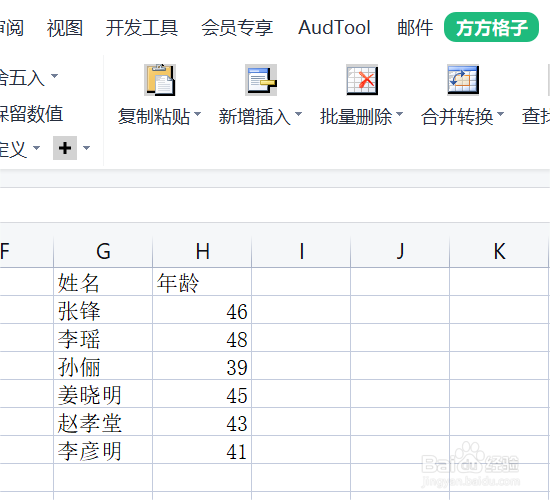 2/6
2/6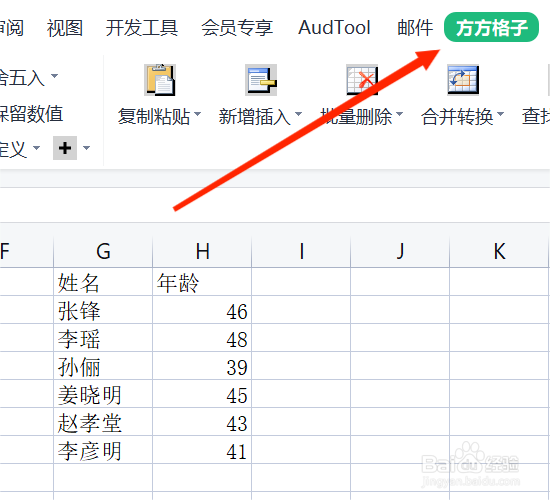 3/6
3/6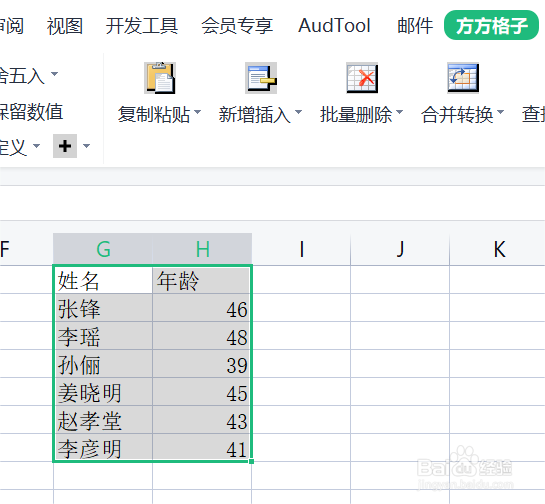 4/6
4/6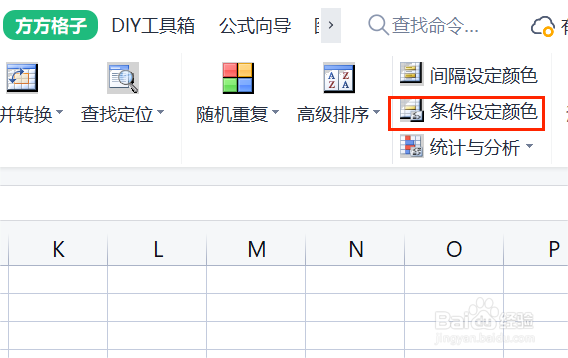 5/6
5/6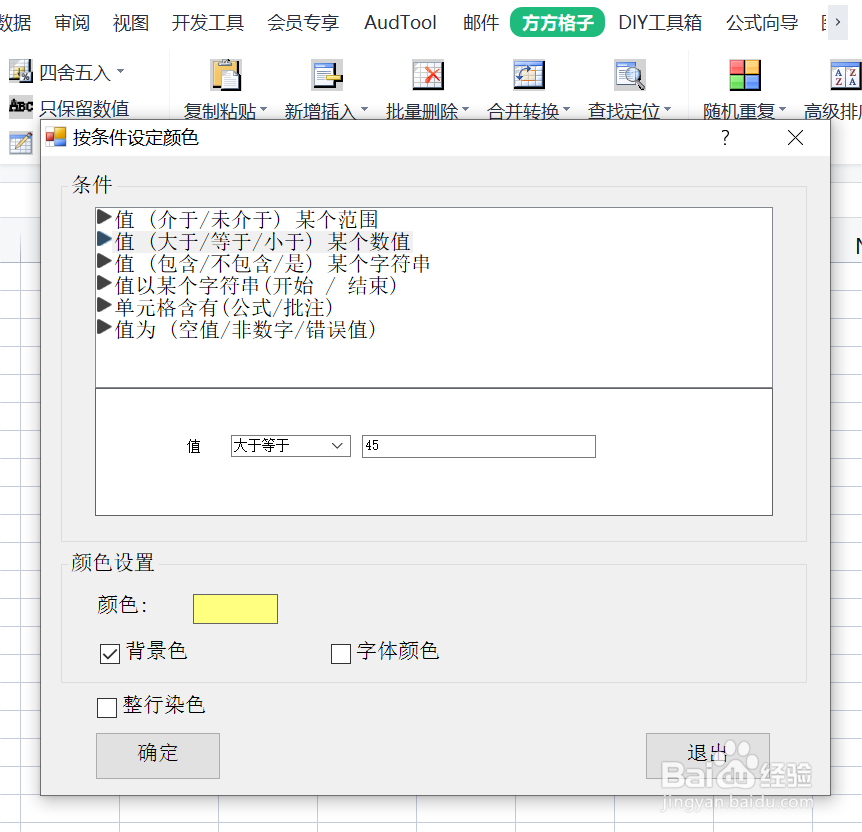 6/6
6/6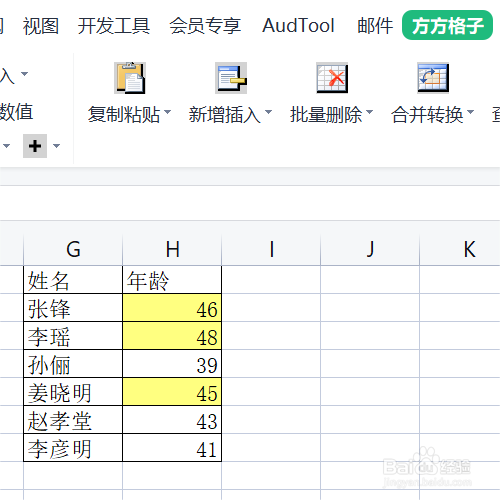 注意事项
注意事项
在本例中,这是一份员工的姓名及年龄的表格,现在我们需要将年龄大于等于45岁以上的人找出来并填充颜色,以便于查看,可以这样操作。
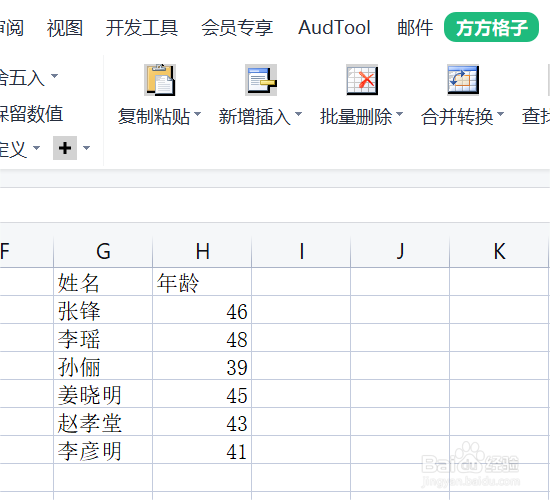 2/6
2/6打开 方方格子 选项卡。
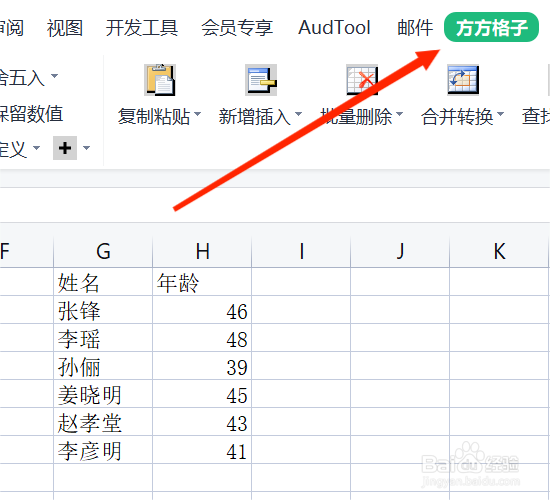 3/6
3/6选中要进行填充颜色的单元格区域。
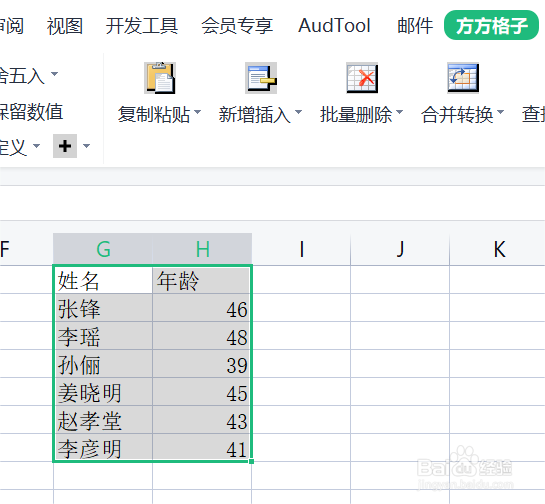 4/6
4/6在工具箱中,找到并点击“条件设定颜色”。
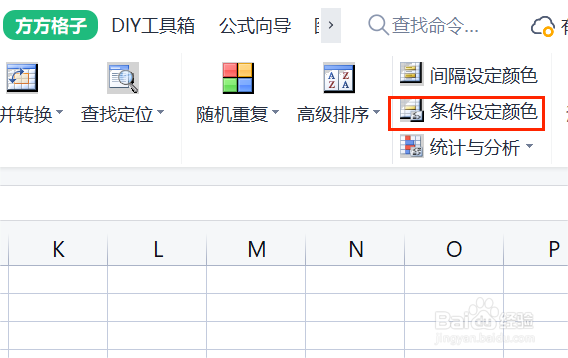 5/6
5/6在条件中,我们点击“值(大于/等于/小于/)某个值”,选择“大于等于”后输入“45”。
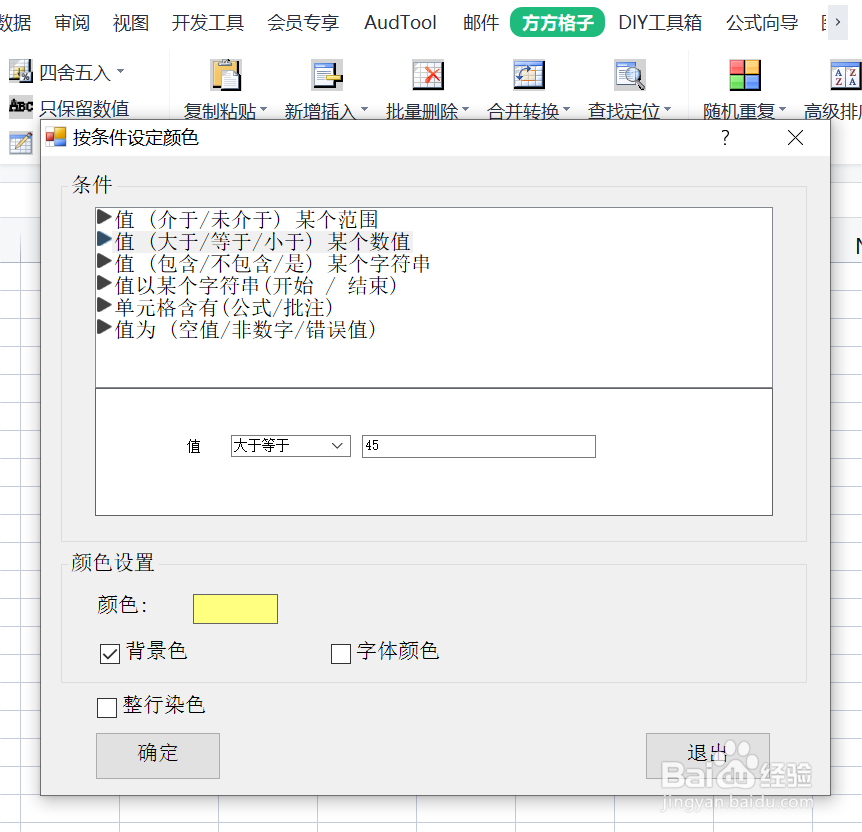 6/6
6/6点击“确定”后,填充效果如下。
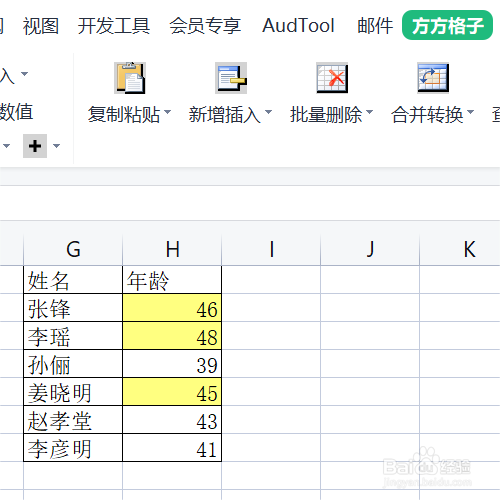 注意事项
注意事项如果帮到你,帮忙点个赞哦
EXCEL版权声明:
1、本文系转载,版权归原作者所有,旨在传递信息,不代表看本站的观点和立场。
2、本站仅提供信息发布平台,不承担相关法律责任。
3、若侵犯您的版权或隐私,请联系本站管理员删除。
4、文章链接:http://www.1haoku.cn/art_183931.html
上一篇:Excel中的颜色函数怎么用
下一篇:Excel种不同数据显示不同颜色
 订阅
订阅